电脑WiFi无线开关怎么打开?3种方法轻松搞定
在日常使用电脑时,经常需要打开WiFi无线开关来连接网络。不同品牌和型号的电脑打开WiFi的方式可能略有不同。本文将详细介绍3种常见的打开电脑WiFi无线开关的方法,帮助您快速连接无线网络。
方法一:使用功能键组合
大多数笔记本电脑都配备了专门的无线网络功能键:
查找键盘上的无线网络图标(通常是一个天线或WiFi信号标志)
按住Fn键不放,再按下对应的功能键(如F2、F3、F12等)
部分电脑可能需要先按Fn+Esc解锁功能键
方法二:通过系统设置
Windows系统:
点击右下角网络图标
选择WiFi选项
点击开关按钮打开无线网络
macOS系统:
点击右上角WiFi图标
选择打开WiFi
从列表中选择要连接的网络
方法三:检查物理开关
部分笔记本电脑在侧面或前面设有物理无线开关:
查找标有无线/WiFi的滑动开关
将开关拨到ON位置
部分机型可能需要重启电脑才能生效
常见问题解答
Q:为什么我的电脑找不到WiFi开关?
A:可能是驱动程序未安装或无线网卡被禁用,建议检查设备管理器中的网络适配器状态。
Q:打开WiFi后无法连接网络怎么办?
A:请检查路由器是否正常工作,尝试重启路由器和电脑,或忘记网络后重新连接。
Q:飞行模式影响WiFi连接吗?
A:是的,飞行模式会关闭所有无线功能,包括WiFi,需要先关闭飞行模式。
通过以上3种方法,您应该能够轻松打开电脑的WiFi无线开关。如果仍然遇到问题,建议查看电脑说明书或联系厂商技术支持。